Poista “Hyperlinkit voivat olla haitallisia tietokoneellesi ja tiedoillesi” -viesti käytöstä Office 365:ssä
Estä yleisen varoituksen ilmestyminen, kun avaat tiedostoja hyperlinkin kautta Microsoft Office 365 -sovelluksissa.
OneNote-muistiinpanojen avaamisen pitäisi olla helppo tehtävä. Sinun tarvitsee vain kaksoisnapsauttaa muistiinpanoja, jotka haluat avata, ja voila, voit käyttää niitä. Valitettavasti näin ei aina ole. Sovellus saattaa joskus lähettää virheilmoituksen, joka ilmoittaa, että se ei voinut avata etsimiäsi muistiinpanoja. Jos kohtaat saman ongelman, suorita alla olevia vianetsintäratkaisuja poistaaksesi tämän virheen Windowsissa ja Macissa.
⇒ Pikakorjaukset
OneNote-sovelluksen korjaaminen voi ratkaista tämän ongelman Windows 10:ssä. Jos tämä ratkaisu ei kuitenkaan toimi, yritä nollata sovellus ja tarkista tulokset.
Siirry kohtaan Asetukset , valitse Sovellukset ja napsauta sitten Sovellukset ja ominaisuudet (vasen ruutu).
Etsi OneNote sovellusluettelosta.
Valitse sovellus ja napsauta Lisäasetukset .
Vieritä alas ja valitse Korjaa- vaihtoehto. Käytä tätä vaihtoehtoa korjataksesi OneNoten automaattisesti poistamatta sovellustietoja.
Jos ongelma jatkuu, paina Reset- painiketta. Muista, että sovelluksesi tiedot poistetaan.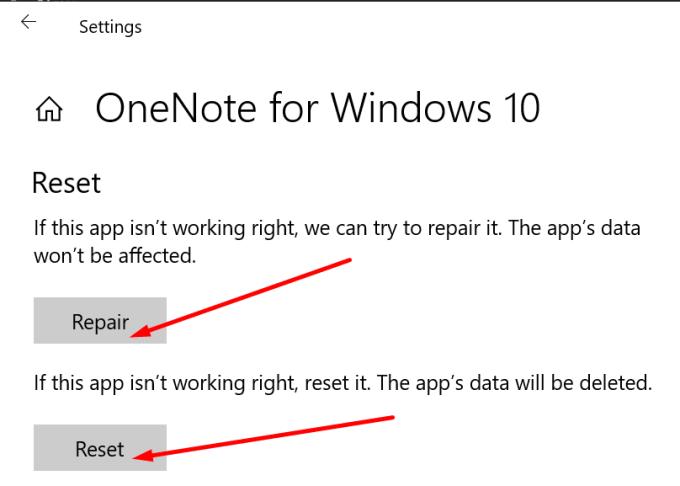
Käynnistä OneNote uudelleen, anna kirjautumistietosi ja tarkista, voitko avata ongelmalliset muistiinpanot nyt.
Vanhojen OneNote- ja Office-kirjautumistietojen tyhjentäminen on toinen mahdollinen ratkaisu.
Kirjoita Windowsin hakupalkkiin "credential manager" ja käynnistä työkalu.
Napsauta sitten Windowsin tunnistetiedot .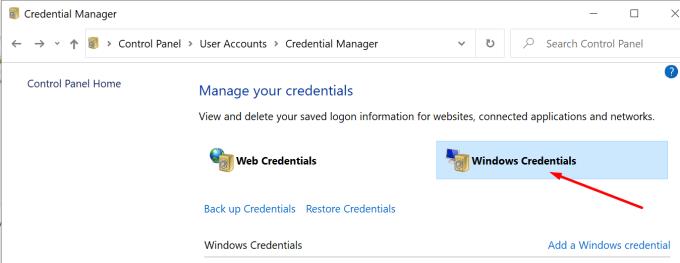
Etsi OneNote- ja Office-kirjautumistietosi ja paina Poista- painiketta.
Macissa sinun on poistettava OneNote-salasanasi Keychainista.
Kirjaudu ulos OneNotesta ja sulje kaikki MS Office -sovelluksesi.
Käynnistä Finder ja siirry kohtaan Applications , valitse Utilities ja napsauta Keychain Access .
Etsi ja poista sitten seuraavat salasanat: Microsoft Office Identities Cache 2 ja Microsoft Office Identities Settings 2 .
Poista lisäksi kaikki ADAL-merkinnät, jos niitä on.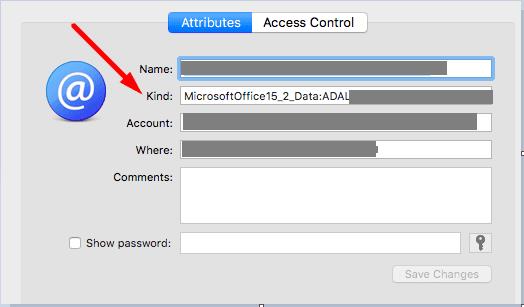
Käynnistä MacBook uudelleen, käynnistä Onenote, kirjaudu sisään ja tarkista, voitko avata ongelmalliset muistiinpanot.
Jos virhe jatkuu, nollaa avainnipun tiedot. Käynnistä Finder , napsauta Go , valitse Utilities ja sitten Keychain Access . Siirry sitten Asetukset-kohtaan ja napsauta Palauta oletusavainnipuni . Tarkista, ratkaiseeko uusi avaimenperäsi ongelman.
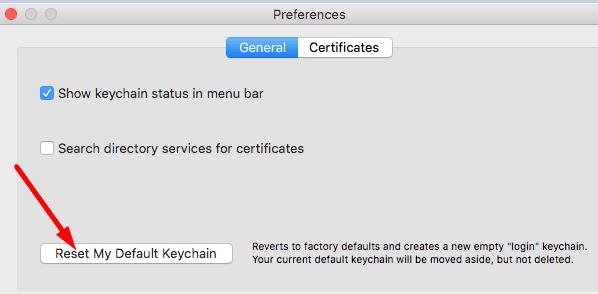
Jos tämä itsepäinen virhe ei poistu, asenna sovellus uudelleen. Palaa Windows 10:ssä Sovellukset ja ominaisuudet -kohtaan, valitse OneNote ja paina Poista- painiketta. Käynnistä Macissa Finder , siirry Sovellukset- kansioon ja vedä OneNote roskakoriin .
Käynnistä Windows- tai Mac-tietokoneesi uudelleen ja asenna OneNote uudelleen. Käynnistä sovellus ja tarkista, voitko avata muistiinpanosi nyt.
Jos OneNote sanoo, että se ei voinut avata etsimiäsi muistiinpanoja, korjaa sovellus. Jos tämä menetelmä ei toimi, nollaa sovellus. Vanhojen Office-tunnistetietojen tyhjentäminen voi myös auttaa. Viimeisenä keinona poista sovellus ja asenna se uudelleen. Napsauta alla olevia kommentteja ja kerro meille, mikä ratkaisu toimi sinulle.
Estä yleisen varoituksen ilmestyminen, kun avaat tiedostoja hyperlinkin kautta Microsoft Office 365 -sovelluksissa.
Opas, joka näyttää kuinka tuoda dioja toisesta Microsoft PowerPoint 365 esitystiedostosta.
Microsoft Teams for Android tukee nyt tekstiviestien kääntämistä eri kieliä puhuvien työntekijöiden välisen viestinnän mahdollistamiseksi.
Microsoft Teams saa joukon uusia Meetings-ominaisuuksia, mukaan lukien dynaaminen näkymä, Together-tila, videosuodattimet ja live-reaktiot.
Asana ilmoitti uudesta integraatiosta Microsoft Teamsin kanssa. Kumppanuuden ansiosta Teams/Asana-käyttäjät voivat virtaviivaistaa ja automatisoida työnkulkuja.
Microsoft Formsin avulla voit nyt jakaa digitaaliset kyselylomakkeesi tai kyselyvastaukset tietyille organisaatiosi käyttäjille tai ryhmille.
Microsoft Teamsin avulla voit nyt kopioida minkä tahansa olemassa olevan suunnitelman Teams-ryhmiin tai -ryhmiin. Yhteistyöalusta on integroitu Microsoft Planneriin.
Microsoft Teams -puhelinalustalle tehtiin useita ominaisuuspäivityksiä, mukaan lukien People-sovellus, live-tekstitykset ja Teams-Skype-yhteensopivuus.
Microsoft Planner on Kanban-tyylinen tehtävienhallintajärjestelmä, joka on suunnattu kiireisille ryhmille ja etätyöntekijöille. Planner voi auttaa sinua organisoimaan, osoittamaan ja seuraamaan tehtäviä
Office 2016 -apuohjelmien avulla voit laajentaa Office-asiakkaiden, kuten Wordin, Excelin, PowerPointin ja Outlookin, ominaisuuksia, toimintoja ja ominaisuuksia käyttämällä
siirry "Pääsy työpaikkaan tai kouluun" -sivulle Windows 10 sisältää yksinkertaistettuja vaihtoehtoja, joilla voit pysyä yhteydessä työ- tai koulutiliisi henkilökohtaisella laitteellasi.
Tässä on joitain yleisiä tekstiongelmia ja kuinka voit korjata ne
Voit lisätä yhteystietoja suoraan sähköpostista, alusta, tiedostosta, Excelistä ja paljon muuta. Selitä tässä oppaassa hyvin, kuinka voit tehdä sen.
Oletko koskaan halunnut upottaa Office 365 -asiakirjan verkkosivustollesi? Katso tässä oppaassa, kuinka voit tehdä juuri sen
Näin voit kirjautua esikatselemaan Microsoftin uutta Family Safety -sovellusta iOS:ssä ja Androidissa.
Tämän oppaan avulla voit näyttää, kuinka voit tehdä CV:n Microsoft Wordissa muutamassa minuutissa.
Valmistumisaika lähestyy, mikä tarkoittaa, että monet opiskelijat menettävät pian pääsyn koulun tarjoamiin Office 365 -tileihinsä. Jos käytät tällä hetkellä
Jos käytät Windows 10:tä, olet todennäköisesti huomannut ilmoituksen, joka ilmestyy satunnaisesti näytön oikeaan alakulmaan ja pyytää sinua kokeilemaan
Microsoft avasi aiemmin Office- ja Office 365 -tuottavuustyökalusarjansa rajoitetulle määrälle innokkaita testaajia vähän aikaa sitten. Lievästi
Video on tehokas tapa jakaa tietoa etätyöskentelyssä. Paikan löytäminen videosisällön saattamiseksi kaikkien sitä tarvitsevien saataville voi olla enemmän
Tässä oppaassa näytetään kaksi tapaa, joilla voit lisätä mukautettuja sanoja Microsoft Wordin sanakirjaan.
Opas, joka opastaa sinua Microsoft Outlookin laajennusten (pliugien) käyttöönottamisessa tai poistamisessa.
Kuinka peruuttaa kokous Microsoft Outlook 365:ssä lähettämättä peruuttamisilmoitusta kaikille osallistujille.
Puuttuuko Microsoft InfoPath Microsoft Officesta päivityksen jälkeen? Tässä artikkelissa kerromme, mitä voit tehdä asialle.
Opi, kuinka luoda makro Wordissa, jotta voit helpottaa käytettävien toimintojen suorittamista vähemmässä ajassa.
Näytämme, kuinka voit asettaa poissaoloviestin Microsoft Outlookissa tai Outlook Web Accessissa.
Opas, joka näyttää kuinka Microsoft PowerPoint 365:ssä voidaan toistaa diaesityksesi automaattisesti asettamalla diaesityksen aikaraja.
Opi, miksi 0x80040305 virhekoodi ilmestyy ja miten korjata se, jotta voit jälleen lähettää sähköposteja Outlookista.
Julkaisussa näytämme, kuinka voit tarkistaa, kuka hyväksyi kokouskutsun Microsoft Outlook 365:ssä, 2016:ssa, 2013:ssa ja 2010:ssä.
Pivot-taulukko ei toimi? Tässä on muutamia yleisiä korjauksia, joilla saat ongelman ratkaistua nopeasti ja helposti.























